Nếu bạn dự định mua máy in sớm, bạn nên cân nhắc mua một máy in Ethernet hoặc không dây. Giá đã giảm trong những năm gần đây và bây giờ hầu hết mọi người đều có mạng không dây, bạn có thể thiết lập mạng để có thể in từ bất kỳ nơi nào trong nhà hoặc thậm chí cả thế giới bằng dịch vụ như Google Cloud Print! cho khách bởi vì họ có thể kết nối với mạng không dây của bạn và in dễ dàng mà không cần phải fiddle với cáp và đĩa CD, vì vậy bạn sẽ nhận được rất nhiều kudo như một máy chủ!
Trong bài viết này, tôi sẽ chỉ nói chuyện về mạng hoặc máy in Ethernet. Ngoài ra, bài viết này dành cho người dùng Windows XP. Nếu bạn đang sử dụng Windows 7 hoặc Windows 8, quá trình này dễ dàng hơn nhiều và bạn có thể đọc bài đăng khác của tôi trên thêm máy in vào Windows 8 tại đây. Bây giờ, hãy bắt đâù. Dưới đây là những gì bạn cần làm để thiết lập máy in trên máy tính Windows XP của mình:
Bước 1:Trước tiên, kết nối máy in với mạng của bạn bằng cách kết nối một đầu của một Cat 5 hoặc 6 cáp (mà nên đi kèm với máy in của bạn) để router của bạn và đầu kia vào cổng mạng của máy in của bạn. Bây giờ, hãy bật máy in của bạn và đợi máy in sẵn sàng.
Bước 2:Tiếp theo bạn sẽ cần nhận địa chỉ IPcủa máy in. Địa chỉ IPlà điều sẽ cho phép máy tính của bạn biết nơi tìm máy in của bạn trên mạng. Tất cả các máy in mạng cho phép bạn in một trang cấu hình sẽ liệt kê thông tin cơ bản về máy in cùng với cấu hình mạng hiện tại.
Đối với hầu hết máy in, điều này liên quan đến việc nhấn nút Trình đơnmáy in, đi tới tùy chọn Thông tinvà chọn Cấu hình in. Đôi khi, nếu không có màn hình, bạn chỉ cần nhấn và giữ nút Chuyểnhoặc Inxuống trong khoảng 10 giây và nút này sẽ in trang cấu hình. Bạn sẽ là tìm kiếmcho TCP/ IP:
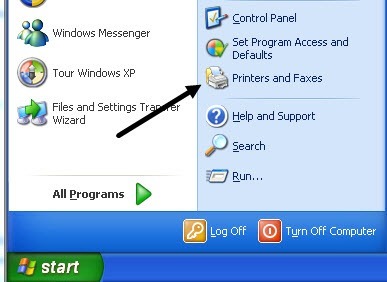
Nếu bạn không thấy điều này trong Trình đơn Bắt đầu, bạn có thể vào Start, Control Panel và sau đó nhấp vào Printers and Faxes ở đó. Nhấp vào Thêm máy in từ ngăn tác vụ ở bên trái.
Trình hướng dẫn Thêm Máy in sẽ bắt đầu, vì vậy hãy nhấp vào Tiếp theo để bắt đầu. Trên màn hình tiếp theo, bạn sẽ được hỏi xem máy in của bạn là máy in cục bộ hay máy in mạng. Các tùy chọn này khó hiểu vì máy in mạng thực sự đang đề cập đến một máy in được kết nối với máy tính khác hoặc máy in trên máy chủ in. Máy in của chúng tôi là một máy in độc lập và do đó bạn phải chọn Máy in cục bộ được gắn với máy tính nàyvà đảm bảo rằng bạn bỏ chọnhộp để tự động phát hiện máy in.
Nhấp vào Tiếp theo và bạn sẽ được yêu cầu chọn cổng máy in. Vì máy in của chúng tôi là một máy in mạng có địa chỉ IP, chúng tôi cần chọn Tạo mới
Nhấp vào Tiếp theo và bạn sẽ nhận được một trình hướng dẫn khác để thêm một cổng TCP/ IP. Trên màn hình trình hướng dẫn chính, hãy nhấp vào Tiếp theo. Trong hộp văn bản , Tên máy in hoặc IPĐịa chỉ, nhập địa chỉ IPtừ trang cấu hình máy in bạn đã in trước đó.
Nhấp vào Tiếp theo và tùy thuộc vào máy in bạn có, bạn có thể nhận thêm một hộp thoại nữa trước khi kết thúc trình hướng dẫn. Nếu không thể xác định được card mạng cho máy in, trình hướng dẫn sẽ yêu cầu bạn chọn loại thẻ. Bạn có thể để mặc định là “Thẻ mạng chung” và nhấp vào Tiếp theo.
Nhấp vào Tiếp theo và nhấp Kết thúc. Sau đó, bạn sẽ tiếp tục với trình hướng dẫn Thêm Máy in và bạn sẽ cần phải chọn máy in từ danh sách nhà sản xuất hoặc nhấp vào Có Đĩavà chèn trình điều khiển máy in của bạn cdtrong máy tính.
Nhấp vào Tiếp theo và nhập tên cho máy in của bạn và nhấp vào nút Có radio nếu bạn muốn máy in là máy in mặc định của bạn.
Nhấp vào Tiếp theo và bạn sẽ được hỏi bạn có muốn để chia sẻ máy in hay không. Nhấp Không vì bất kỳ ai muốn kết nối sẽ có thể thực hiện việc này theo các bước tương tự. Trong các phiên bản sau của Windows XP, hộp thoại chia sẻ máy in đã bị xóa. Nhấn Next và nhấn Yes để in trang kiểm tra và đảm bảo rằng máy tính và máy in có thể giao tiếp!
Nhấp vào Tiếp theo và sau đó nhấp vào Hoàn tất! Máy in mới sẽ xuất hiện trong màn hình Máy in và Fax của bạn và bạn đã sẵn sàng in bằng máy in mạng trong Windows XP!









